Aero Snap on erittäin suosittu Windows-ominaisuus, jokaantaa käyttäjien helposti järjestää ikkunat näytölle. Windows 8: ssa ominaisuutta parannettiin niin, että voit napsauttaa kolme ikkunaa näytön koko pystysuunnassa. WindowGrid on ilmainen Windows-sovellus, joka vie napsauttavat ikkunataivan uudelle tasolle. Se lisää ruudukon näytölle, kun suunnittelet ikkunaa uudelleen, ja voit napsauttaa ikkunan mihin tahansa järjestelyyn ruudukon avulla. Ruudukko on muokattavissa siten, että voit käyttää sitä tehokkaasti sekä pienellä että suurella näytöllä.
Asenna WindowGrid järjestelmään ja se toimiitaustalla työskennellessäsi. Asenna sovellus suorittamalla EXE-tiedosto. Sovelluksen kuvake ilmestyy ilmaisinalueelle. Napsauta -kuvaketta ja napsauta sitten ponnahdusvalikossa Asenna. Kun sovellus on asennettu, olet valmis aloittamaan sen käytön.
Ruudukko ei ole läsnä kaikkialla. Jos haluat käyttää ruudukkoa ikkunoiden järjestämiseen, napsauta ja pidä ikkunaa sen otsikkopalkissa ja pidä hiiren oikeaa painiketta alhaalla. Ruudukko tulee näkyviin ja voit vapauttaa hiiren oikean painikkeen heti, kun se tapahtuu. Kun hiiren vasen painike on edelleen painettuna, siirrä kohdistinta ja valitse ne ruudukon kohdat, joihin haluat ikkunan napsahtavan.

Kun olet korostanut lohkot, vapautahiiren vasen painike. Kun korostat lohkoja, ikkunoiden koko muuttuu ja asetetaan uudelleen, jotta tiedät kuinka suuri osa sen sisällöstä näkyy kyseisellä alueella. Sovellus on melko siisti ja ainoa haittapuoli on, että voit määrittää ruudukon alueen vain vasemmalta oikealle ja ei oikealta vasemmalle. Jos haluat mukauttaa ruudukon asettelua, ts. Rivien ja sarakkeiden määrää, napsauta hiiren kakkospainikkeella WindowGrid-kuvaketta järjestelmäpalkissa ja muuta sitä sieltä. Voit myös poistaa Aero Snap -sovelluksen käytöstä, kun käytät sovellusta sen asetusten kautta.
Asenna WindowGrid




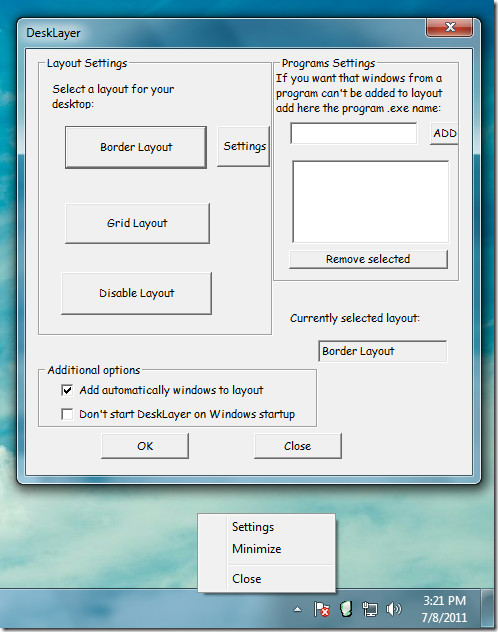






Kommentit